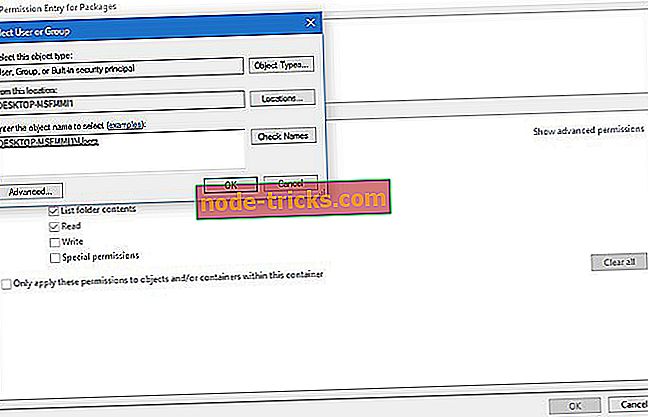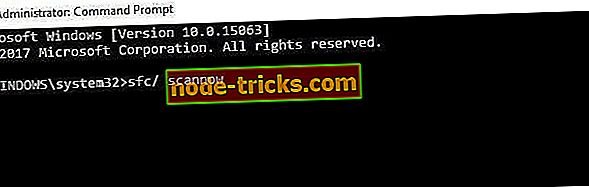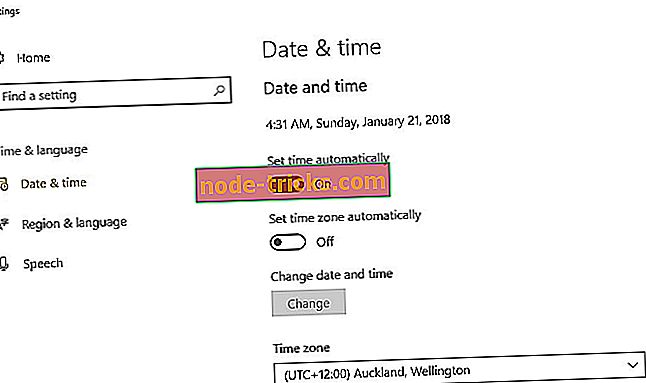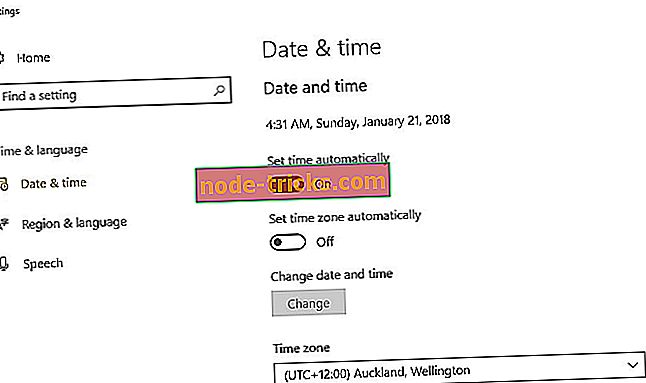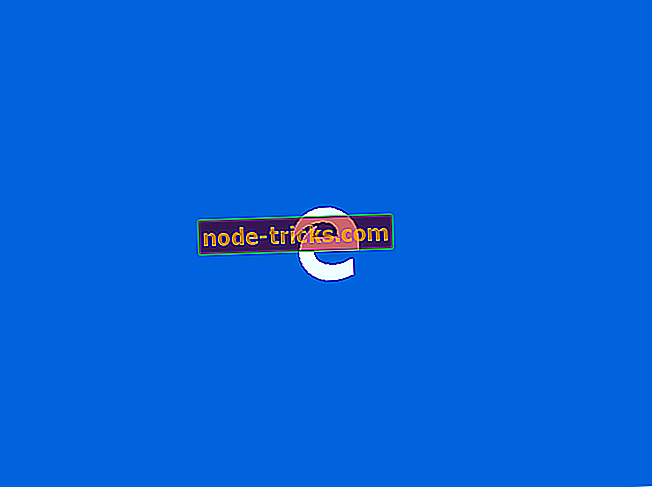Fix: Windows 10 Store Apps '0x80070005 vea ei saa uuendada
Windowsi poes on iga päev üha rohkem rakendusi ning arendajad hoiavad neid värskendusi vabastades heas korras. Windows 10 rakenduste värskendamiseks peate kauplusesse minema, aga mis siis, kui te ei saa värskendada?
Mõned kasutajad on teatanud, et neil on kummaline viga 0x80070005, püüdes oma rakendusi Windowsi poest värskendada. See viga ilmnes ka Windows 8.1-s, nii et see ei ole rangelt seotud Windows 10-ga, kuid me kasutame sama meetodit, mida kasutasime Windows 8.1-s, et veast vabaneda.
Kuidas lahendada Windows 10 poe veakood: 0x80070005
- Lähtesta Windows 10 pood
- Saage täielik kontroll pakettide kausta üle
- Uuenda operatsioonisüsteemi
- Käivitage sisseehitatud Windowsi tõrkeotsing
- Tehke SFC skannimine
- Veenduge, et kuupäev, kellaaeg ja ajavöönd on õiged
Lahendus 1 - Windows 10 poe lähtestamine
Esimene asi, mida me püüame enamiku Windows Store'i probleemidega proovida, on Windowsi poe lähtestamine. Pärast poe lähtestamist läheb see tagasi oma vaikesätetesse, nii et kui midagi valesti seadistati, siis see nüüd fikseeritakse. Windows 10 poe lähtestamine on väga lihtne ja see nõuab vaid mõnda sammu:
- Mine otsingusse, tippige WSReset
- Paremklõpsake seda ja valige Run as administrator
Teie Windowsi poe vahemälu on nüüd nullitud ja see võib aidata teil probleemi lahendada. Kui see siiski ei aita, proovige mõnda järgmistest lahendustest.
Lahendus 2 - pakettide kogu kontrolli saamine
Üks lahendusi, mis töötasid inimestega, kes olid selle probleemiga silmitsi seisnud, on rakenduste andmete paketi kausta täielik kontroll. Selle kausta täielikuks kontrollimiseks tehke järgmist.
- Juhtkäskluse avamiseks vajutage Windowsi klahvi + R
- Sisestage järgmine tee ja vajutage Enter:
- C: UsersAppDataLocal
- Nüüd leidke kaust Packages, paremklõpsake seda ja valige Properties
- Avage aken Turvalisus ja veenduge, et teil on kausta üle täielik kontroll
- Kui te ei leia oma kasutajanime, klõpsake nuppu Täpsemalt ja järgmises aknas klikk Lisa
- Järgmises aknas klõpsa esimesel klõpsul Vali põhipunkt, seejärel tippige väljale Vali kasutaja või rühma kasutajad, klõpsake Kontrolli nimesid. Lõpuks kontrollige jaotise Täielik juhtimine põhilubade osas.
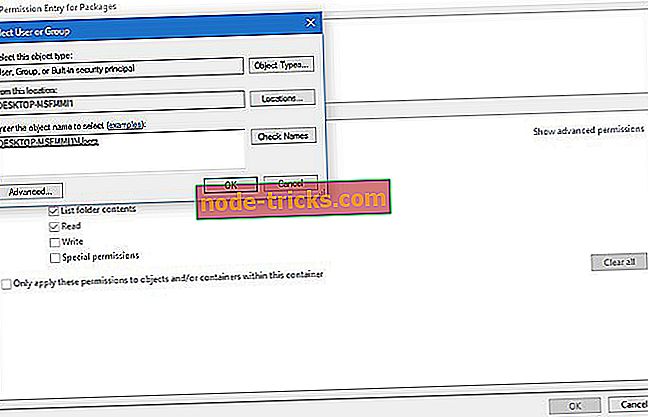
- Klõpsake nuppu Apply ja seejärel OK
- Taaskäivitage arvuti
Pärast pakettide kausta täieliku kontrolli saamist peaksite saama Windowsi poe rakendusi ilma probleemideta uuendada. Kuid kui te ei suuda ikka oma rakendusi tavaliselt värskendada, siis vali Seaded ja veenduge, et teie kuupäev ja kellaaeg on õigesti seadistatud, sest vale kuupäev ja kellaaeg põhjustavad mõningaid Windowsi poe vigu.
3. lahendus - Windowsi värskendamine
Kui kasutate vananenud Windowsi versiooni, võib see selgitada, miks te seda viga saate. Uuendage oma arvutit ja kontrollige, kas probleem püsib.
Microsoft korraldab regulaarselt värskendusi, et parandada operatsioonisüsteemi stabiilsust ja parandada kasutajate teatatud vigu. Võib-olla on viimastel Windows 10 värskendustel mõned pühendatud Windowsi poe parandused ja parandused, mis võivad aidata teil viga 0x80070005 mõne minuti pärast parandada.
- LUGEGE LOE: Fix: „Windowsi värskenduste konfigureerimine 100% täielik ei lülita arvutit välja” operatsioonisüsteemis Windows 10
Lahendus 4. Käivitage sisseehitatud Windowsi tõrkeotsing
Windows 10-l on sisseehitatud tõrkeotsing, mis aitab teil üldiseid tehnilisi probleeme lahendada. See tööriist on väga kasulik, kuna võimaldab teil kiiresti vastavad probleemid mõne minuti jooksul lahendada.
Avage Seaded> Uuenda ja turvalisus> Tõrkeotsing> valige Windowsi poe rakenduste tõrkeotsing> käivitage see.

Lahendus 5. SFC-skannimine
Mõnikord võib see veakood olla põhjustatud rikutud vahemälust ja kadunud või rikutud litsentsidest. Kiireim lahendus faili korruptsiooniprobleemide lahendamiseks on käivitada SFC skaneerimine käsuviipiga.
- Avage Start> type cmd > paremklõpsake käsku Command Prompt ja käivitage see administraatorina
- Sisestage käsk sfc / scannow > hit Enter
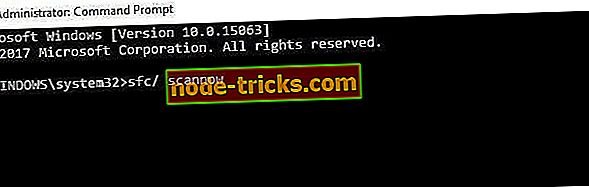
- Oodake, kuni skaneerimisprotsess lõpeb> taaskäivitage arvuti ja kontrollige, kas viga ei kao.
Lahendus 6. Kontrollige kuupäeva, kellaaega ja ajavööndit
Veenduge, et kuupäev, kellaaeg ja ajavöönd on õiged. Kui need seaded on valed, võib see selgitada, miks sa Windows 10 Store'i viga 0x80070005.
- Avage Start> tippige kuupäev ja kellaaeg> valige Date and Time Settings
- Määra kuupäev ja kellaaeg.
- Kuupäeva ja kellaaja muutmiseks valige kuupäev ja kellaaeg.
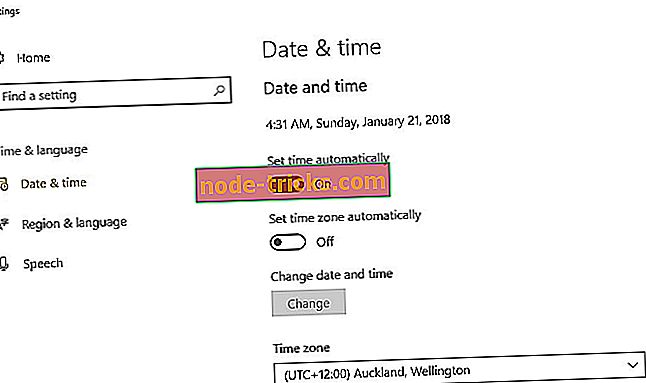
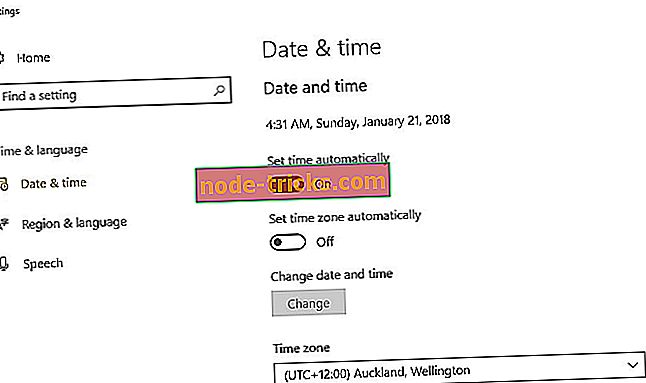
- Ajavööndi muutmiseks klõpsake ajavööndi nuppu.
Kui teil on kaupluse või rakenduste allalaadimisega seotud muid probleeme, vaadake meie artiklit Windows 10 Store'i probleemide kohta.
Toimetaja märkus : see postitus avaldati algselt 2015. aasta detsembris ja on sellest ajast alates täielikult värskendatud ja värskendatud, täpsus ja terviklikkus.